Chi ha familiarità con il mondo digitale e informatico sa benissimo che, quando salvati in formato Excel, i documenti acquisiti con scanner possono essere editati come qualsiasi altro file Microsoft Excel. Negli ultimi anni, stanno riscuotendo un successo sempre maggiore le applicazioni che permettono di convertire i documenti acquisiti da scanner in Excel, soprattutto per via dell’aumento delle funzionalità offerte. PDFelement è uno dei più importanti software tra quelli che permettono di eseguire la conversione dei documenti scannerizzati in Excel. Per portare a termine la procedura bisogna innanzitutto scannerizzare il documento, e poi utilizzare la tecnologia di riconoscimento ottico dei caratteri offerta dal programma per trasformare l’immagine in testo editabile e ricercabile.
PDFelement - Editor PDF basato sull'AI
Modifica, unisci, converti, comprimi e firma PDF in modo semplice.
Conversione dei Documenti Scannerizzati in Excel con PDFelement
Per convertire un documento scannerizzato in formato Excel usando PDFelement, bisogna seguire 4 semplici passaggi. Per prima cosa bisogna connettere uno scanner al proprio computer e avviare PDFelement. In secondo luogo, è necessario selezionare lo scanner e avviare la scansione. Per ultimo, bisogna convertire il file scannerizzato in formato Excel. Continuate a leggere per scoprire come fare.
Primo Passaggio. Connessione dello Scanner a PDFelement
Connettete lo scanner al computer, assicurandovi di aver installato i driver più aggiornato. Fatto ciò, avviate PDFelement, cliccate su “Home” e poi sul pulsante “Da Scanner”, quindi selezionate lo scanner connesso per aprire una nuova finestra di dialogo.

Secondo Passaggio. Impostazione della Scansione
Se necessario, è possibile modificare la configurazione per la scansione, selezionando l’opzione “Riconoscimento del Testo (OCR)” prima di proseguire.
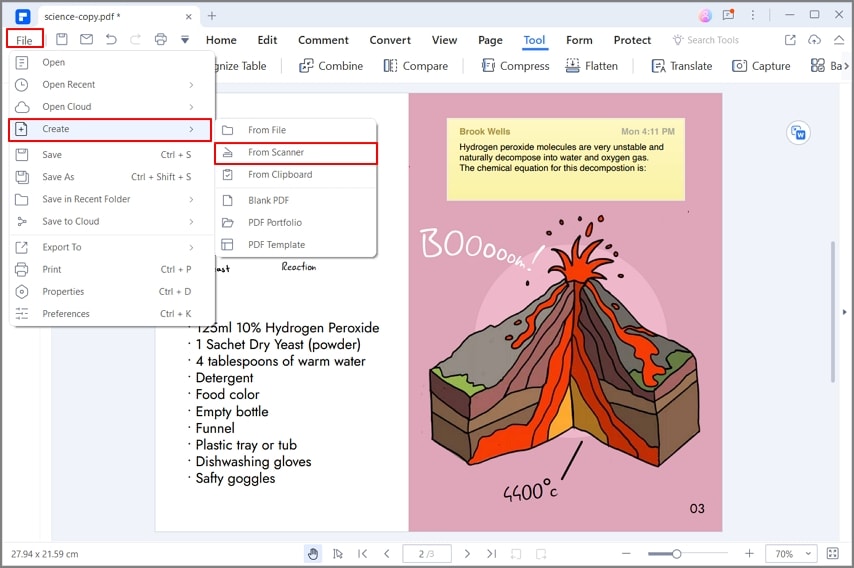
Terzo Passaggio. Conversione del Documento Scannerizzato in Excel
Una volta terminata la scansione, se avete selezionato l’opzione “Riconoscimento del Testo (OCR)” in precedenza, il documento creato risulterà già editabile. Cliccate quindi su “Home” e poi su “In Excel” per eseguire la conversione.
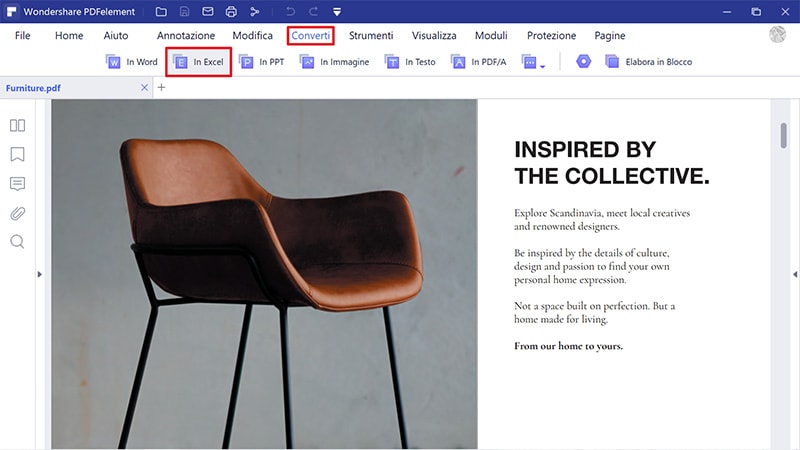
Il Miglior Programma per Convertire i Documenti Scannerizzati in Excel
PDFelement è un prodotto ricco di funzionalità eccezionali per eseguire una quantità incredibile di funzioni per la gestione dei PDF, tra cui quella per la conversione di documenti scannerizzati in fogli Excel editabili. Sebbene i documenti vengano spesso scannerizzati per facilitare l’archiviazione, questa procedura rende purtroppo impossibile l’editing. Fortunatamente, convertire i documenti scannerizzati in Excel permette di riappropriarsi delle facoltà di modifica. Grazie alla sua eccellente tecnologia OCR, PDFelement è un software altamente consigliato per portare a termine questa procedura. Per scoprire come convertire PDF scannerizzati in Excel cliccate qui.
PDFelement - Editor PDF basato sull'AI
Modifica, unisci, converti, comprimi e firma PDF in modo semplice.
PDFelement offre una funzionalità avanzata per convertire i documenti scannerizzati in Excel. Usare questo programma permette di godere di una conversione rapida, semplice e diretta. Progettato con un’interfaccia intuitiva e una tecnologia OCR mozzafiato, questo software è in grado di gestire documenti multipli scritti in diverse lingue, tra cui Inglese, Cinese e Francese. In aggiunta, PDFelement permette di eseguire la conversione in blocco dei documenti, così da risparmiare tempo e gestire facilmente anche i documenti più grandi.
Ma non finisce qui, perché PDFelement permette di lavorare in modo impeccabile e professionale con i PDF, grazie a funzioni per creare, salvare, modificare e firmare documenti e moduli PDF in modo veloce, sicuro e semplice.
- È molto conveniente.
- Permette di aprire, modificare e salvare i PDF.
- PDFelement è una potentissima app per convertire i documenti scannerizzati in Excel.
- Permette di convertire i PDF in .word, .html, .txt e in formati immagine quali .jpg, ecc.
- L’app offre numerose opzioni di protezione, compresa l’applicazione di password.
- PDFelement vanta un’ottima offerta di funzioni per la stampa e l’annotazione dei PDF.
- Permette di aggiungere, rimuovere e spostare gli elementi grafici contenuti nei PDF.
- Permette di creare moduli interattivi da zero, e di rilevare automaticamente quelli presenti nei documenti.
- L’app consente di approvare e firmare digitalmente i documenti PDF.
- Permette di estrarre i dati contenuti in moduli PDF interattivi e di esportarli in formato CSV (comma-separated value).
- È dotato di molte altre funzioni di qualità.
Dritte e Consigli: Problemi di Scansione Comuni e Soluzioni
Al giorno d’oggi, gli scanner sono diventati tra i dispositivi più cruciali e indispensabili per tutti noi. Tuttavia, esattamente come quasi tutti gli strumenti che possiedono circuiti elettronici che operano in congiunzione con parti meccaniche mobili, è semplicemente normale che capiti di incappare in qualche tipo di difficoltà.
Prima di approfondire queste difficoltà, è innanzitutto fondamentale capire come funziona uno scanner. Lo scanner è un dispositivo digitale progettato per trasformare documenti cartacei – immagini, relazioni, stampe – in informazioni digitale. Una volta scannerizzati, i documenti vengono conservati in piattaforme di archiviazione, chiavette USB o sul disco rigido del computer, per poi essere eventualmente inviati via email ai destinatari.
Quando uno scanner viene connesso a una rete locale d’ufficio, è possibile che si verifichino problematiche quali errori di connessione, qualità delle immagini scarsa, inceppamenti della carta, ecc. Tuttavia, difficoltà di questo tipo sono così semplici da non necessitare l’intervento di esperti tecnici.
A seguire troverete alcune problematiche con relativa soluzione:
- Errori di connessione: gli errori di connessione rappresentano il problema più comune di cui chi fa uso di scanner può fare esperienza. In genere il problema viene descritto sotto forma di assenza di connessione o alimentazione. Nella maggior parte dei casi si tratta di debolezza del segnale di rete. Non sono affatto problematiche gravi o inaspettate, ma il personale d’ufficio è raramente composto da esperti di tecnologia. Trattandosi inoltre di un problema derivante direttamente dal fornitore di servizi, non è possibile aumentare il segnale da soli.
- Inceppamenti della carta: questo problema può presentarsi se il dispositivo non è in buono stato. Gli inceppamenti costanti della carta si verificano comunemente anche se lo scanner non viene pulito regolarmente. Quando si incappa in problemi di questo tipo, la causa è quasi sempre da ricercarsi nei rulli di gomma che muovono la carta all’interno dello scanner. Tenete a mente che la carta è corrosiva (non è liscia) e il contatto prolungato con la stessa riduce la capacità di presa delle superfici dei rulli che devono spostarla. Il consiglio è quello di sostituire i rulli quanto prima.
- Scarsa qualità delle immagini: è raro che questo problema si verifichi se il vetro dello scanner viene mantenuto in modo adeguato. Un’altra possibile causa di questa difficoltà è la mancata calibrazione dello scanner, che risulta inevitabilmente in immagini sfocate e sfumate.
 100% sicuro | Senza pubblicità |
100% sicuro | Senza pubblicità |
Salvatore Marin
staff Editor